
Harry James
0
1043
11
 Je suis un cas d'école d'organisation. Mon bureau ne contient rien sauf ce sur quoi je travaille en ce moment. De même, mon informatique est sans fouillis. J'ai mon bureau, mon navigateur, le dossier 'Mes documents' et mes lecteurs organisés et efficaces.
Je suis un cas d'école d'organisation. Mon bureau ne contient rien sauf ce sur quoi je travaille en ce moment. De même, mon informatique est sans fouillis. J'ai mon bureau, mon navigateur, le dossier 'Mes documents' et mes lecteurs organisés et efficaces.
Mon bureau ne contient que les documents sur lesquels je travaille aujourd'hui, plus les raccourcis que j'utilise tous les jours. Si je ne l'utilise pas dans les 48 heures, je crée un dossier et le classe. Tout comme la situation avec mon bureau, garder mon ordinateur organisé améliore la productivité. Cela aide aussi mes collègues moins organisés. Au moment où ils ne peuvent pas trouver un courriel ou un document important, ils me le demandent. Je le trouve - rapidement.
Regardons quelques astuces simples et basiques pour organiser Windows que vous pouvez oublier et qui ne vous coûteront pas un sou..
Structure des dossiers
De nombreuses personnes effectuent leur travail informatique quotidien sans même réaliser qu’elles peuvent créer un nouveau dossier pratiquement n'importe où en cliquant avec le bouton droit de la souris, puis en sélectionnant Nouveau. ““> Dossier. Vous pouvez ensuite renommer le dossier comme vous le souhaitez. Votre bureau, dans Outlook Mail, dans Mes documents, dans Ma musique et dans votre navigateur “Favoris”?? ou “Signets”?? sont tous les endroits où vous pouvez créer de nouveaux dossiers.
Si toutes vos images sont regroupées dans un seul et même dossier intitulé “Des photos”?? et vous devez passer beaucoup de temps à rechercher une photo spécifique prise sur la plage en 2007, il vous faudra peut-être un peu organiser vos dossiers Windows. Avoir un dossier dans le dossier Image qui est étiqueté “Les photos de plage 2007 "peuvent vous faire gagner du temps.
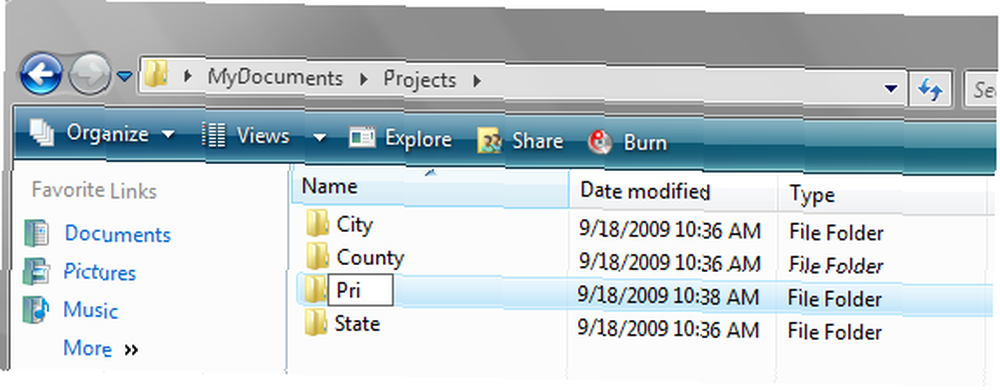
La clé pour organiser les dossiers Windows est de commencer par planifier un peu avec crayon et papier. J'ai une forte préférence pour le “creuser“?? méthode quand il s'agit d'organiser. Par exemple, vous pouvez utiliser un dossier nommé génériquement “La musique”?? ou “MP3”??. A l'intérieur, 857 chansons différentes de différents artistes et albums. Je l'aime beaucoup plus organisé. Dans mon “La musique”?? dossier, j'ai différents dossiers pour différents genres de musique - disons “Alternative”??, “Hard Rock”??, “Rock classique”??, “Pays”Et bien, vous obtenez la dérive. Dans les dossiers de genre, j'ai des dossiers individuels pour chaque groupe. Dans les dossiers du groupe, j'ai des dossiers individuels pour les albums. Enfin, dans ces dossiers se trouvent les fichiers MP3 réels. Cela semble être beaucoup de travail, et cela peut être, mais le travail de fond de la construction du cadre assure votre organisation pour longtemps..
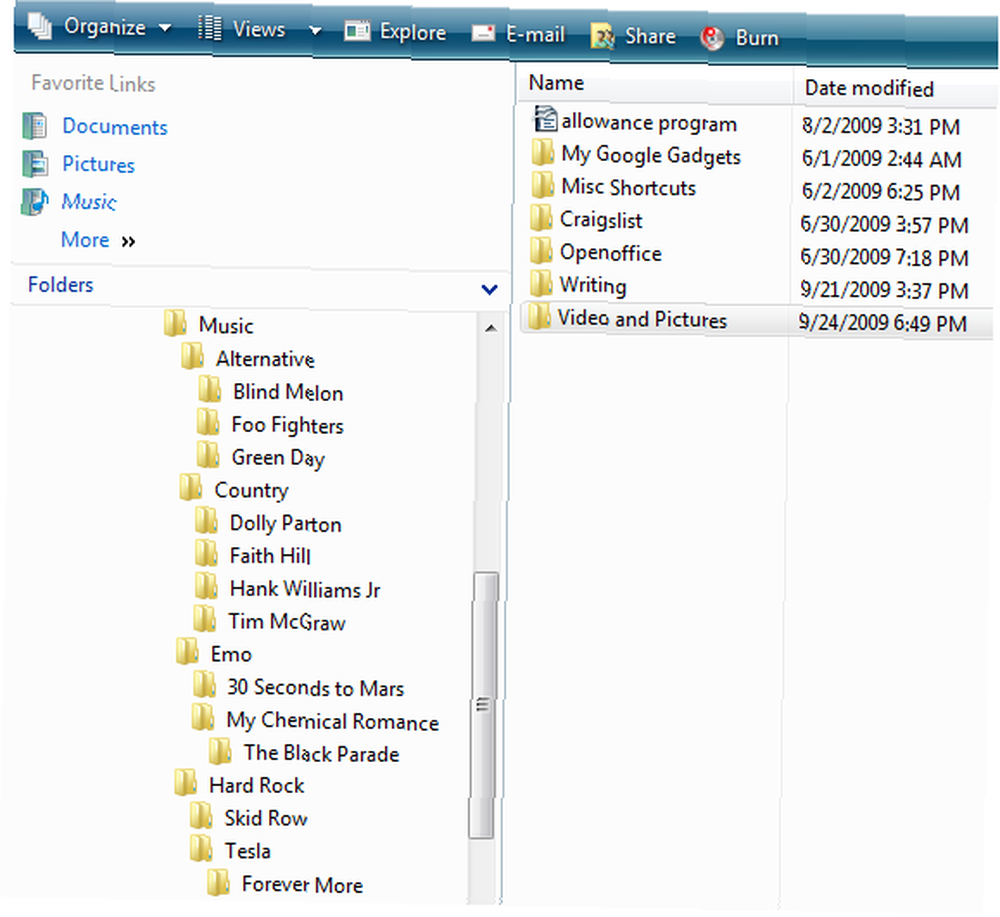
En ce qui concerne les applications gratuites pour vous aider à vous organiser, il y en a très peu. Heureusement, Windows intègre bon nombre de ces fonctions directement dans votre système d'exploitation. Il existe de nombreuses ressources gratuites pour les icônes et les modèles de couleurs permettant d’organiser Windows et d’habiller vos dossiers, mais lorsque je remplis mon écran d’icônes et d’images soignées sur mes dossiers, je les trouve gênants..
Lanceur de programme
Les améliorations à ne pas manquer pour l'organisation, la commodité et la productivité incluent Launchy, qui vous permet d'avoir des fichiers, des dossiers, des raccourcis, etc. à portée de main avec une simple combinaison de touches de raccourci Alt + Espace. Cet utilitaire gratuit a déjà été testé sur MUO (voir Launchy Comment être plus productif avec le lanceur de programmes Launchy? Comment être plus productif avec le Lanceur de programmes Launchy).
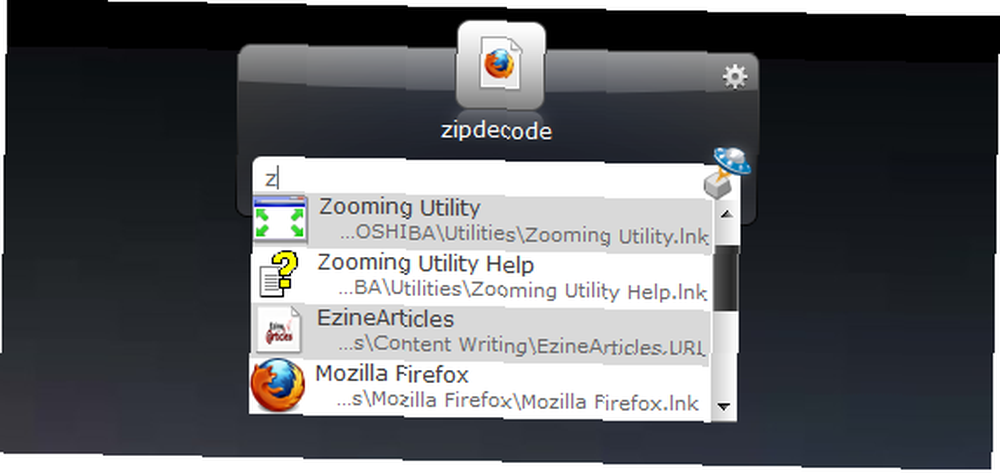
Renommer un fichier en bloc
Vous pouvez également envisager l’un des nombreux utilitaires de renommage en masse disponibles. Ceux-ci vous permettent de rechercher et de détruire ces noix “Les noms de fichiers DCIM002354 "sont plus rapides que de cliquer avec le bouton droit de la souris et de les renommer manuellement. Ils vous offrent également diverses possibilités, telles que la modification du nom de fichier en majuscule, en minuscule, en majuscule, etc. Fichiers dans Windows avec style en utilisant ReNamer Batch Renommer des fichiers dans Windows avec style en utilisant ReNamer .
Comparateur de fichiers
Enfin, si vous utilisez un grand nombre de dossiers pour rester organisé, vous devez utiliser un comparateur de fichiers. Ces utilitaires normalement légers vous permettent de remplacer l’explorateur Windows par un programme doté de fonctionnalités supplémentaires de comparaison de fichiers, d’échange de répertoires et de renommage fréquent. Vous pouvez trouver plusieurs copies de vos fichiers cachés dans de nombreux répertoires différents et les consolider, en supprimant les multiples inutiles. J'aimais l'ancien gestionnaire de fichiers Windows, mais maintenant que j'utilise Commander, je me sens comme un gestionnaire de fichiers sur stéroïdes.

Comment gardez-vous votre ordinateur organisé? Comment trouvez-vous les fichiers rapidement? Quels utilitaires gratuits utilisez-vous pour organiser Windows? Partagez vos idées.











